Corrigir erro de instalação incompleta da McAfee no Windows PC
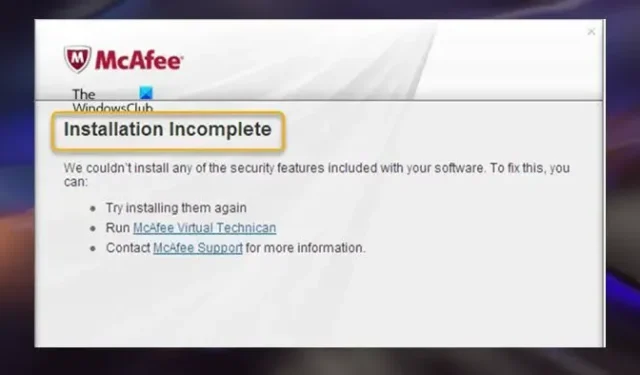
Se você vir a mensagem de erro Instalação incompleta ao tentar baixar e instalar o McAfee LiveSafe, Total Protection ou outros produtos da McAfee em seu computador com Windows 11 ou Windows 10, esta postagem destina-se a ajudá-lo com soluções eficazes que podem ajudá-lo com sucesso resolver o problema em seu sistema.
Corrigir erro de instalação incompleta da McAfee
Se, ao tentar instalar o McAfee em seu computador com Windows 11/10, você receber o prompt de erro de instalação incompleta informando que não foi possível instalar nenhum dos recursos de segurança incluídos em seu software, as sugestões que apresentamos abaixo podem ser aplicadas a isso ordem. Depois de concluir cada etapa, tente a instalação novamente. Se a instalação for bem-sucedida, você não precisará concluir nenhuma etapa restante.
- Lista de verificação inicial
- Instale e execute o McAfee Software Install Helper
- Execute a ferramenta de pré-instalação
- Execute a ferramenta McAfee Consumer Product Removal (MCPR)
- Analise o seu PC em busca de malware
Vamos dar uma olhada na descrição dessas correções.
1] Lista de verificação inicial
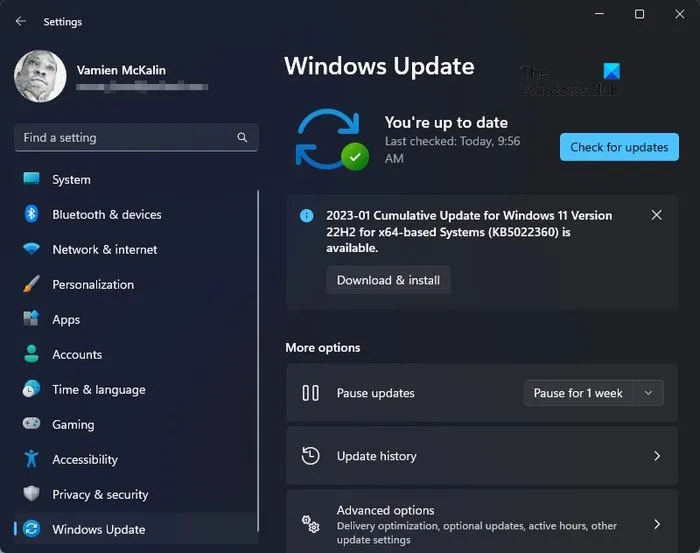
Quando o erro McAfee Installation Incomplete ocorrer em seu PC com Windows, antes de tentar a instalação novamente, certifique-se de que seu PC atenda aos seguintes pré-requisitos.
- Requisitos mínimos do sistema : Para instalar o software de segurança McAfee mais recente para Windows, você deve ter um sistema operacional e um navegador compatíveis. O software só pode ser instalado em computadores com um conjunto de instruções moderno em processadores que usam o conjunto de instruções suplementares Streaming SIMD Extensions 2 (SSE2) ou posterior. SSE2 inclui um conjunto de instruções adicionais. Para encontrar a extensão do conjunto de instruções compatível com seu processador Intel, acesse a página de suporte da Intel em intel.com/processors .
- Se você tiver qualquer outro software de segurança de terceiros instalado em seu PC, será necessário desinstalar o antivírus ou o firewall, conforme o caso, antes de tentar instalar o McAfee.
- Certifique-se de que o Windows esteja atualizado em seu PC, verificando e instalando manualmente todos os bits disponíveis.
Se, depois de marcar todas as caixas da lista de verificação, mas o problema persistir, verifique se você está conectado como administrador no PC e tente a instalação da McAfee novamente. Se isso não ajudar, ative a conta de administrador integrada, faça login na conta e verifique se a instalação do software foi bem-sucedida. Nesse caso, você pode sair da conta de administrador e desativá-la. Mas se o problema persistir, você pode continuar com o restante das sugestões deste post.
2] Instale e execute o McAfee Software Install Helper
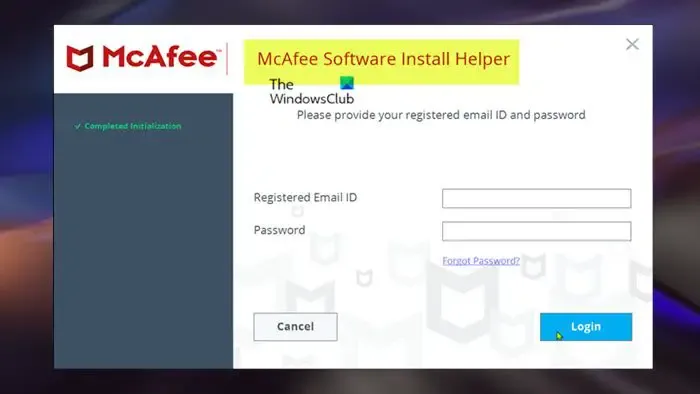
O Software Install Helper corrige a maioria dos problemas de instalação no Windows. Esta solução requer que você baixe e execute o software seguindo as etapas abaixo.
- Baixe o arquivo executável do software diretamente da McAfee.
- Execute o pacote depois de baixado.
- Na janela que se abre, digite seu endereço de e-mail e senha registrados.
- Em seguida, clique em Entrar .
- Clique em Iniciar .
- Em seguida, aceite o Contrato de licença e siga as instruções.
Quando a ferramenta McAfee Software Install Helper for concluída, seu problema deverá estar resolvido. Caso contrário, tente a próxima etapa de solução de problemas.
3] Execute a ferramenta de pré-instalação
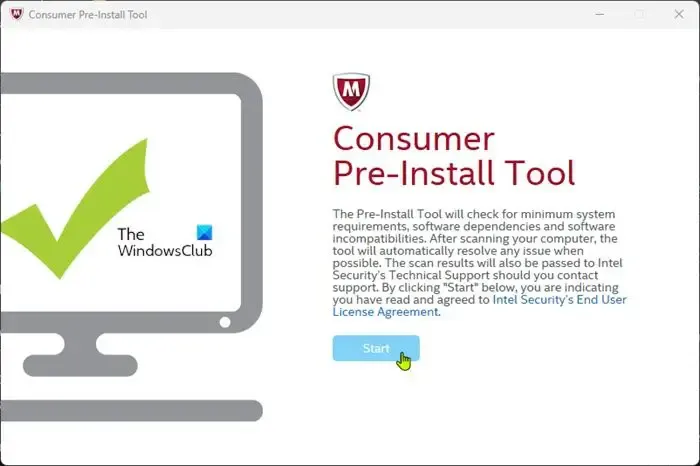
Os usuários de PC podem usar a ferramenta de pré-instalação para preparar seus computadores Windows para a instalação do software McAfee. Para executar esta tarefa, siga estas etapas:
- Ao ver o prompt de erro, clique no botão Fechar para sair da caixa de diálogo.
- Baixe o Pre-InstallTool diretamente da McAfee.
- Clique duas vezes no arquivo executável baixado para iniciar o utilitário.
- Clique no botão Iniciar na página inicial e siga as instruções.
- Reinicie o seu PC assim que o procedimento for concluído.
Na inicialização, você pode tentar instalar o software de segurança McAfee novamente. Se a instalação falhar novamente, continue com a próxima solução.
4] Execute a ferramenta McAfee Consumer Product Removal (MCPR)
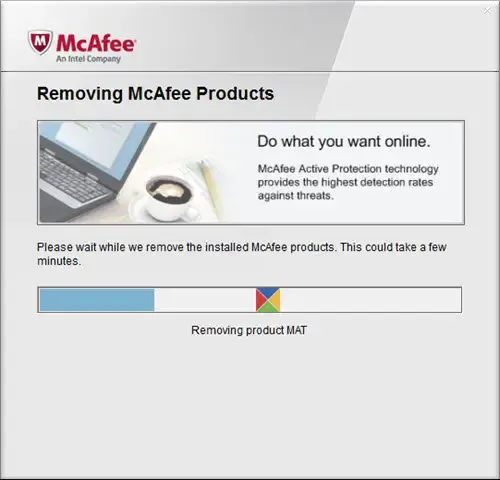
Esta solução requer que você desinstale completamente o McAfee usando a ferramenta MCPR. Recomenda-se sempre baixar uma nova cópia do MCPR antes de cada uso. Quando você usa a versão mais recente, os produtos McAfee mais recentes podem ser reconhecidos com êxito. A ferramenta não foi projetada para limpar 100% dos componentes, mas apenas os componentes necessários para a reinstalação.
Depois de executar a ferramenta e ver a mensagem Cleanup Unsuccessful, reinicie o seu PC e execute novamente o MCPR. Se você vir a mensagem novamente, ignore-a e reinicie o computador novamente. Na inicialização, tente reinstalar o software McAfee.
5] Analise o seu PC em busca de malware
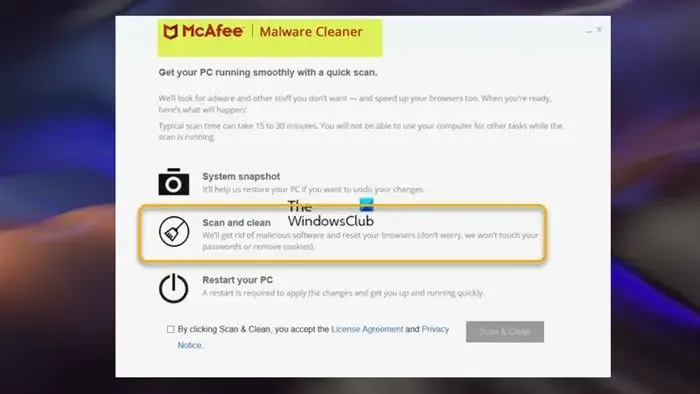
Se neste ponto, depois de executar a solução de problemas acima, você ainda não conseguir instalar o software McAfee, será necessário verificar se há malware no seu PC. Você pode baixar e usar o McAfee Malware Cleaner (MMC), uma ferramenta gratuita que limpa malware, adware, vírus e outras ameaças do seu PC. Como alternativa, você pode usar qualquer ferramenta gratuita de remoção de malware para remover vírus específicos no Windows 11/10.
Qualquer uma dessas soluções deve funcionar para você! Caso contrário, você pode instalar e usar uma solução AV alternativa em seu PC com Windows 11/10 ou entrar em contato com o suporte da McAfee por meio do assistente virtual.
A McAfee bloqueia o Windows Defender?
Devido a conflitos, a regra geral é que você pode ter apenas uma proteção AV ativada por vez para proteger seu computador. Portanto, você não pode ativar o McAfee e o Windows Defender ao mesmo tempo para proteger seu sistema. Se sua assinatura da McAfee expirou, você pode desinstalar a solução AV e a segurança do seu PC será padronizada para o Windows Defender.
O McAfee deixa seu computador lento?
Aplicativos de terceiros podem ser executados mais lentamente do que o esperado ou parar de funcionar durante a verificação da McAfee. Em computadores mais antigos com recursos de hardware mais limitados, essa lentidão é mais perceptível. Às vezes, o próprio scanner da McAfee pode sobrecarregar a memória do seu computador, especialmente quando você estiver usando vários programas ao mesmo tempo. Os usuários de PC com uma assinatura de segurança McAfee existente podem usar o McAfee PC Optimizer para aumentar a velocidade de processamento e o desempenho geral do computador.



Deixe um comentário